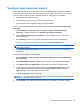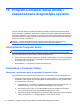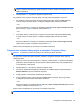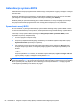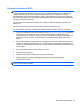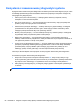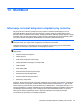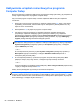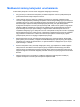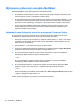HP Notebook PC User Guide - Linux
Table Of Contents
- Witamy
- Poznawanie komputera
- Połączenia sieciowe
- Klawiatura i urządzenia wskazujące
- Multimedia
- Zarządzanie energią
- Wyłączanie komputera
- Ustawianie opcji zasilania
- Korzystanie z zasilania z baterii
- Wyświetlanie informacji o poziomie naładowania baterii
- Wkładanie i wyjmowanie baterii
- Ładowanie baterii
- Przedłużanie czasu pracy baterii
- Zarządzanie niskimi poziomami naładowania baterii
- Rozpoznawanie niskich poziomów naładowania baterii
- Rozwiązywanie problemu niskiego poziomu naładowania baterii
- Aby rozwiązać problem niskiego poziomu naładowania baterii, w sytuacji gdy dostępne jest zewnętrzne ...
- Rozwiązywanie problemu niskiego poziomu naładowania baterii, w sytuacji gdy dostępna jest naładowana ...
- Aby rozwiązać problem niskiego poziomu naładowania baterii, gdy nie są dostępne źródła zasilania
- Aby rozwiązać problem niskiego poziomu naładowania baterii, w sytuacji gdy nie można wyłączyć trybu ...
- Oszczędzanie energii baterii
- Przechowywanie baterii
- Utylizowanie zużytej baterii
- Wymiana baterii
- Korzystanie z zewnętrznego źródła zasilania prądem przemiennym
- Napędy
- Karty i urządzenia zewnętrzne
- Moduły pamięci
- Zabezpieczenia
- Backup and Recovery
- Program Computer Setup (BIOS) i zaawansowana diagnostyka systemu
- MultiBoot
- Rozwiązywanie problemów i wsparcie
- Rozwiązywanie problemów
- Nie można uruchomić komputera
- Ekran komputera jest pusty
- Oprogramowanie działa nieprawidłowo
- Komputer jest włączony, ale nie odpowiada
- Komputer jest bardzo ciepły
- Nie działa urządzenie zewnętrzne
- Połączenie sieci bezprzewodowej nie działa
- Taca dysku optycznego nie otwiera się, by można było wyjąć dysk CD lub DVD
- Komputer nie wykrywa napędu optycznego
- Dysk nie jest odtwarzany
- Film nie jest wyświetlany na wyświetlaczu zewnętrznym
- Proces wypalania dysku nie rozpoczyna się lub zatrzymuje przed zakończeniem
- Kontakt z obsługą klienta
- Etykiety
- Rozwiązywanie problemów
- Czyszczenie komputera
- Specyfikacje
- Wyładowania elektrostatyczne
- Indeks
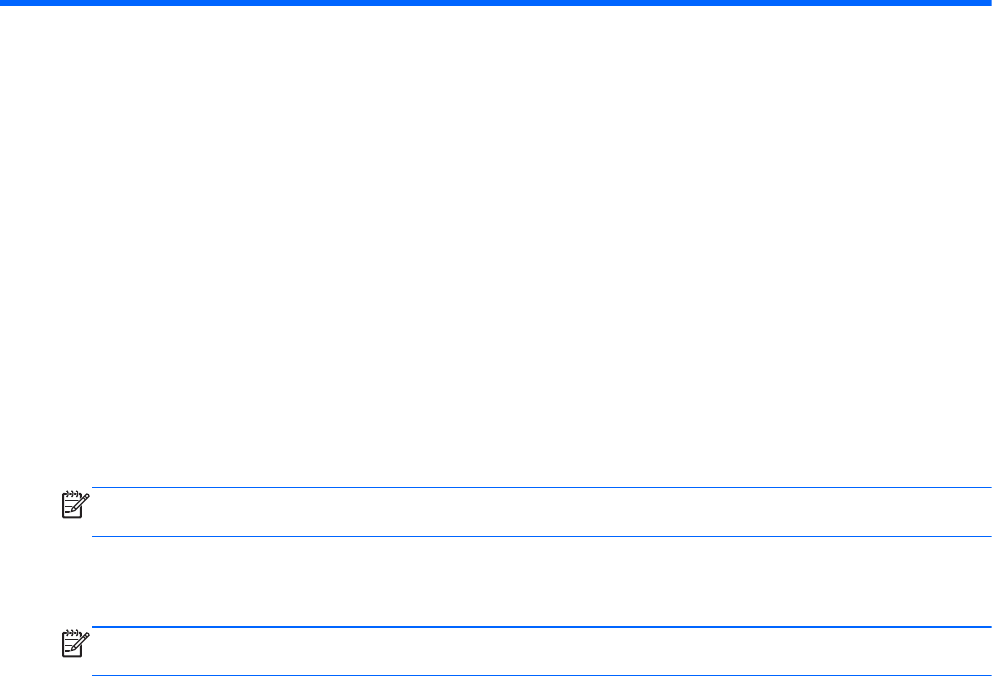
12 Program Computer Setup (BIOS) i
zaawansowana diagnostyka systemu
Program Computer Setup lub system BIOS (Basic Input/Output System) kontroluje komunikację
między wszystkimi urządzeniami wejściowymi i wyjściowymi komputera (takimi jak napędy dysków,
wyświetlacz, klawiatura, mysz i drukarka). Program Computer Setup zawiera ustawienia dla różnych
typów zainstalowanych urządzeń peryferyjnych, sekwencję rozruchową komputera oraz pojemność
pamięci systemowej i rozszerzonej.
UWAGA: Podczas wprowadzania zmian w programie Computer Setup należy zachować
maksymalną ostrożność. Błędy mogą uniemożliwić poprawne działanie komputera.
Uruchamianie Computer Setup
UWAGA: Zewnętrzna klawiatura lub mysz podłączona do portu USB może być używana do obsługi
programu Computer Setup tylko wtedy, gdy włączono funkcję obsługi starszego standardu USB.
Aby uruchomić program Computer Setup, wykonaj następujące kroki:
1. Włącz lub uruchom ponownie komputer, a następnie naciśnij klawisz esc podczas wyświetlania
komunikatu „Press the ESC key for Startup Menu” (Naciśnij klawisz ESC, aby wyświetlić menu
uruchomieniowe) u dołu ekranu.
2. Naciśnij klawisz f10, aby otworzyć program Computer Setup.
Korzystanie z Computer Setup
Nawigacja i wybieranie opcji w narzędziu Computer Setup
Aby przemieszczać się i wybierać opcje w programie Computer Setup, wykonaj następujące kroki:
1. Włącz lub uruchom ponownie komputer, a następnie naciśnij klawisz esc podczas wyświetlania
komunikatu „Press the ESC key for Startup Menu” (Naciśnij klawisz ESC, aby wyświetlić menu
uruchomieniowe) u dołu ekranu.
●
Użyj klawisza tab oraz klawiszy ze strzałkami do wybierania menu lub elementu menu, a
następnie naciśnij enter lub użyj urządzenia wskazującego by w nie kliknąć.
●
Aby przewijać opcje w górę i w dół, kliknij strzałkę w górę lub strzałkę w dół w prawym
górnym narożniku ekranu albo użyj klawisza strzałki w górę lub w dół.
●
Aby zamknąć otwarte okna dialogowe i powrócić do ekranu głównego programu Computer
Setup, naciśnij klawisz esc i post
ępuj zgodnie z instrukcjami na ekranie.
82 Rozdział 12 Program Computer Setup (BIOS) i zaawansowana diagnostyka systemu